Windows7からWindwos10の現行バージョン1809(October 2018 Update)にアップグレードすると、Microsoft Word(2013)で「ディスクの空き容量またはメモリが不足しています。指定されたフォントを表示できません。」のメッセージが表示されて、既存ファイルの一部文字や画像が□□□表示になるトラブルが発生しました。
改善した方法
このエラーメッセージで検索すると、C:\Windows\system32\FNTCACHE.DAT を削除する方法や、Wordの設定リセット、Office再インストールなどいろいろ対策が出てきますがどれも改善しなかったです。
ここ1カ月くらいの情報を調べると、下記のコマンドをWindows PowerShell(管理者)で実行すると改善したという情報が増えているので、おそらくバージョン1809にして出るようになった場合はこの方法が有効のようです。
スタートを右クリック⇒Windows PowerShell(管理者)を選んで下記コマンド入力してEnterキーを押す。get-acl c:\windows\fonts\arial.ttf | set-acl c:\windows\fonts\*.*
これで既存ファイルを開いて通常に開けるか確認します。
トラブルの状況
先に解決方法を説明しましたが、一応トラブルの状況も書いておきます。
Word2013や2016でも発生するようです。Wordの新規ファイルを開く場合は普通に立ち上がります。過去に作成して保存していたWordファイルを開くと、
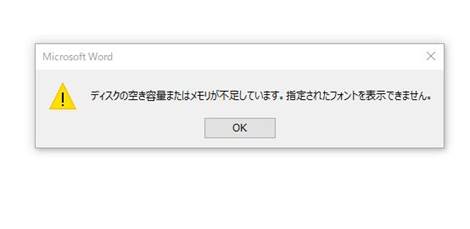
OKを押すと、次はこのメッセージ
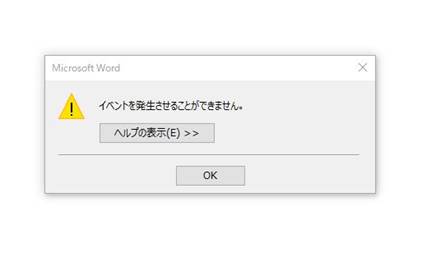
それで開いたファイルは、文字の一部や挿入した画像が□□□で表示されてレイアウトが壊れている状態でしか開きません。
Officeの再インストールや設定リセットでも改善しないということは、Word側というよりもフォントデータが怪しいという推測ができます。たしかに今回のPCは、フォントを多めに追加インストールして利用しているようです。
どうやら1809にアップグレードしたときに、フォントのアクセス権情報がおかしくなることがあるようで、解決したコマンドは標準フォントのarialのアクセス権情報をすべてのフォントに適用するという内容です。
バージョン1803以前のアップグレードではあまり聞かないトラブルなので、1809から発生しやすくなっているのでしょうか。1809にアップした直後には既存Wordファイルの動作確認をした方がよさそうです。


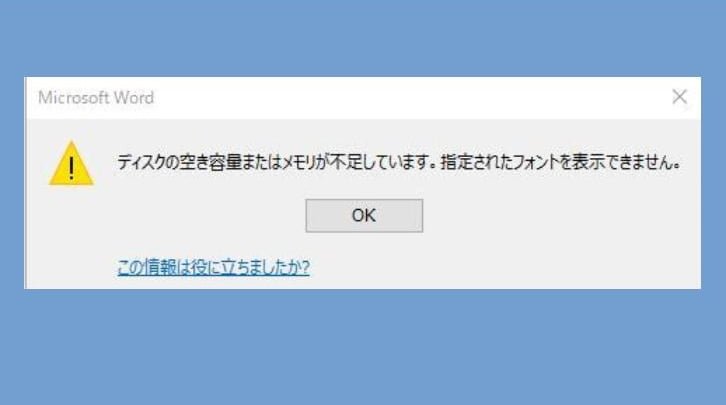
Adobe CS5.5がインストールされていたWindows7に、Windows10 1809を上書きインストールしたところ、イラストレータで作成してあったファイルでフォント周りの表示がおかしくなったり、新規ファイルで文字が入力できないなどの不具合があったのですが、PowerShellへのコピペでの対処で(一部おかしなところは残ったものの)解消できた模様です。
他にお困りの方がいらっしゃるかもしれないので、お知らせとお礼まで。
フォント周りのWindowsのトラブルなので、他ソフトでの表示不具合にも効果ありですね。
情報ありがとうございました。
11月中頃にWindows7からWindows10へのアップデートで3台のうち1台だけがこの症状でこれに引っかかりました。word2010が起動しなくて再インストールしても正常に戻らず、FNTCACHE.DATを削除してもダメだったので、システムフォントのトラブルだろうなとは思いつつ、諦めてOSのクリーンインストールしてしまいました。原因がよく分からないので、対策が難しそうですね。
素晴らしいです。いろいろ試してうまくいかなかったのですが初めにご紹介いただいた方法で開くことができました。どうもありがとうございました。
色々と試行錯誤してもダメだったものが この方法で解決しました
ありがとうございます!!
助かりました。
他のソフトにも効果がありました。
windows10にアップグレードしたらワードが開かなくなり、新しいパソコンにしないといけないかなと思っていました。この方法で簡単に使えるようになりました。ありがとうございました。このパソコンもまだまだ使えそうなスペックなのでHDDをSSDに交換してみようかと思っています。
ありがとうございました。
本当に助かりました。
この対処にかなり時間を費やすことだと思っていましたが早く処理できて良かったです。
新しいパソコンが必要かと思いました。
まだ、慣れたパソコンで当分の間使用できて嬉しいです。
office2003でこの症状が出て、再インストールしたり、FNTCACHE.DAT削除でも解決できず困っていましたが、こちらの方法でエラーメッセージが出なくなりました。助かりました。ありがとうございます。
これはびっくりです
たったこれだけで直ってしまうとは。
リカバリーや再インストールしないで済みました。
アップデートは駄目ですね、クリーンインストールの方が問題起きない。
ありがとうございました。
お尋ねいたします。
貴アドバイス「スタート⇒WindowsPowerShell(管理者)」では「PS c:\WINDOWS\system32>」と表示されその後ろが入力を求めて点滅しています。その点滅している部分に「get-acl c:\windows\fonts\arial.ttf | set-acl c:\windows\fonts\*.*」をペイストすれば宜しいのでしょうか。
はい。そのとおりです。
>の後ろにペーストしてEnterキーです。
早速ながらのご教示、有り難うございました。処理してみました。使いやすいワードになっていますように!
お尋ねいたします。
「PS c:\WINDOWS\system32>」の後ろに
「get-acl c:\windows\fonts\arial.ttf | set-acl c:\windows\fonts\*.*」をペイストしたら
また「PS c:\WINDOWS\system32>」が出て点滅します
どうしたらいいですか
>「PS c:\WINDOWS\system32>」が出て点滅します
これで正常にコマンドが終了しています。(エラーの場合は何かしらメッセージが出ます)
あとはWordを立ち上げなおしてエラーが解消するか確認してください。直らない場合は別な原因と考えられます。
お尋ねします
Windows powershellでバックスラッシュが入力できないので
メモ帳で入力したものをコピーして貼付けしようとしましたが
貼付けもできません
どうすればよいでしょうか
日本語Windowsではバックスラッシュは¥(半角)になります。